갤럭시 탭S6 lite, 노트 작성은 어떻게 하나요?
- 날짜 2020-05-12
- 조회수 8,774
Samsung Notes 앱을 실행하거나, S펜의 버튼을 눌러 에어 커맨드에서 새 노트 작성 또는 S펜을 누른 채 화면을 두 번 눌러 꺼진 화면에서도 간편한 메모가 가능합니다.
새 노트 작성하기
안드로이드 11 OS
삼성 노트 앱 실행 > 연필 모양 선택 > 새노트 작성 > 저장
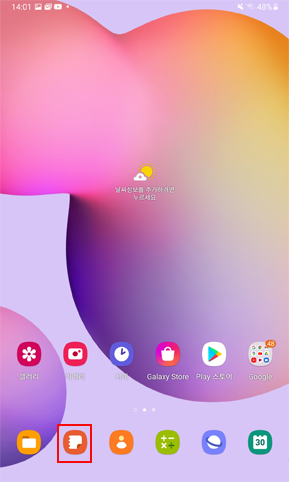
노트앱 실행
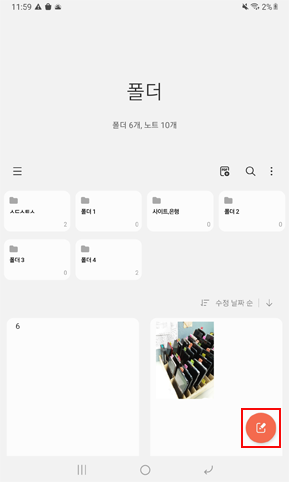
펜 모양 선택
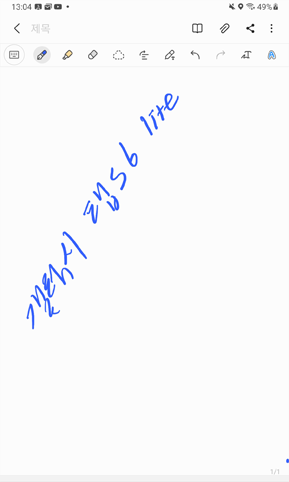
노트 작성 된 화면
안드로이드 10 OS
삼성 노트 앱 실행 > + 버튼을 눌러 새 노트 실행 > 노트 작성 > 저장
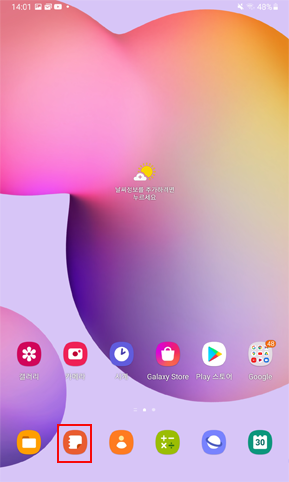
노트앱 실행
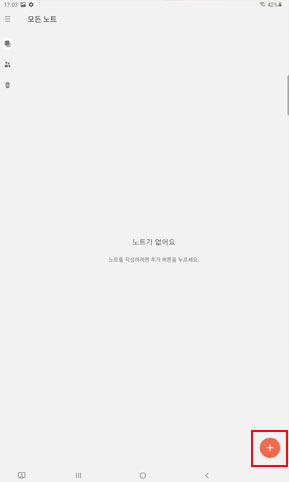
+ 선택
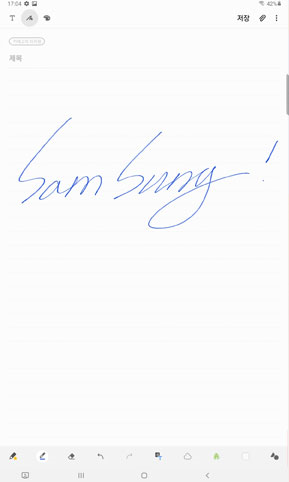
노트 작성된 화면












